推荐:PhotoShop CS5 绿色app
ps快速水平翻转的方法
1、把图片素材拖入到PS中。

2、鼠标移到菜单栏这里,点“编辑”,在弹出的菜单中再点“变换”。
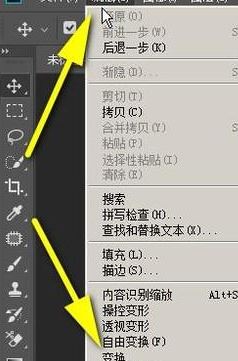
3、点“变换”后,右侧即弹出一列子菜单,再从中点击:水平翻转

4、点击“水平翻转”后,我们看画布上的图片,已左右反转过来了。
PS:我们也可以按下快捷键CTRL+T,调出变换框,然后,鼠标再右击,在弹出的菜单中点水平翻转。同样可以实现图片左右反转。

以上便是ps水平翻转快捷键的使用方法!
分享到:

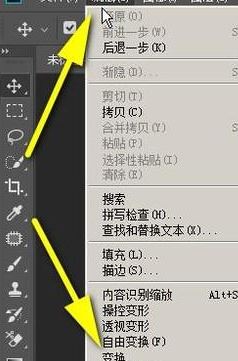


Copyright @ 2022 飞飞系统 feifeixitong.com